苹果桌面文件夹怎么改名字 苹果桌面文件夹如何改名字
更新时间:2024-01-05 11:07:48来源:互联网浏览量:
苹果是非常优秀好用的智能手机品牌,官方为大家搭载了独家研发制作的苹果芯片以及ios系统来让大家使用,在手机的桌面中大家可以自由创建各种文件夹来管理软件,并且大家还可以为这些文件夹自由取名,有很多用户不知道苹果桌面文件夹怎么改名字?今天小编就来为大家讲解苹果桌面文件夹如何改名字!
1.在使用iPhone的时候,可以在桌面上创建文件夹。创建文件夹的方式也非常简单,只要把两个应用拖拽移动到一起,就会自动的创建文件夹,如图所示。
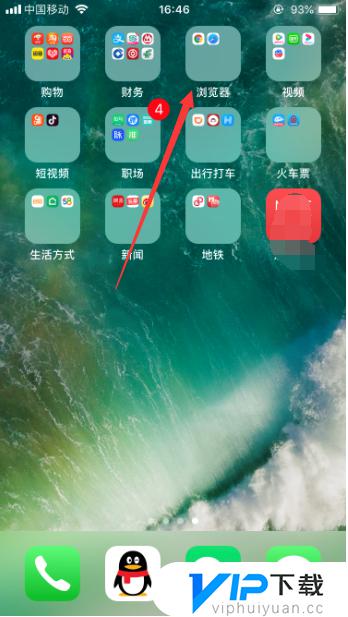 2.而桌面上每个文件夹上面也都有自己的名字,如图所示。
2.而桌面上每个文件夹上面也都有自己的名字,如图所示。
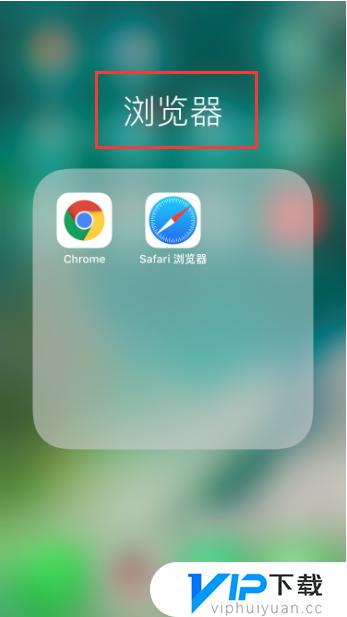 3.如果要修改文件夹名字,给文件夹重命名。可以长按桌面上的应用,进入应用删除状态,此时桌面上的应用左上角会出现一个“X”,如图所示。
3.如果要修改文件夹名字,给文件夹重命名。可以长按桌面上的应用,进入应用删除状态,此时桌面上的应用左上角会出现一个“X”,如图所示。
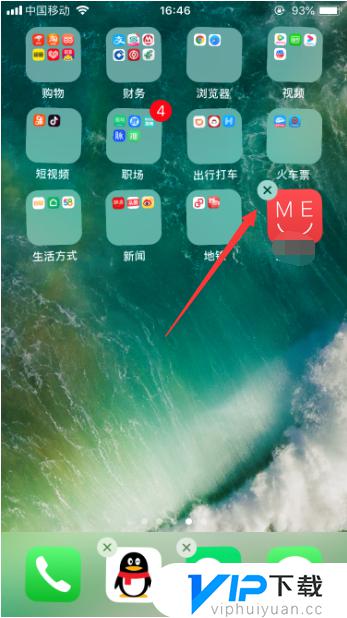 4.然后此时打开要重命名的文件夹,就可以看到这时文件夹的名字就进入了可编辑状态,如图所示。
4.然后此时打开要重命名的文件夹,就可以看到这时文件夹的名字就进入了可编辑状态,如图所示。
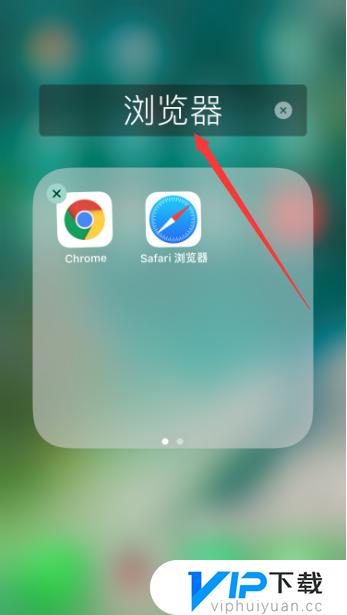 5.然后接着给文件夹重命名就可以了,输入要改的名字,如图所示。
5.然后接着给文件夹重命名就可以了,输入要改的名字,如图所示。
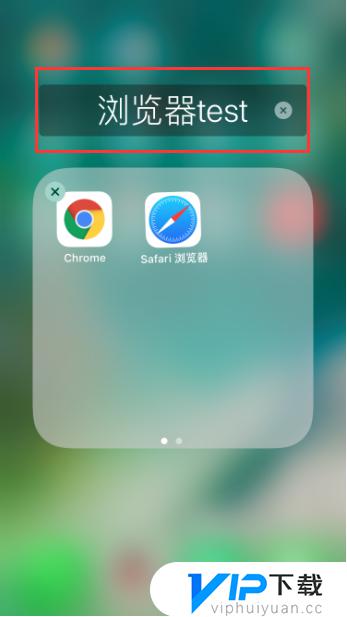 6.最后,修改好文件夹的名字之后,点击手机的home键就可以完成修改,如图所示。
6.最后,修改好文件夹的名字之后,点击手机的home键就可以完成修改,如图所示。
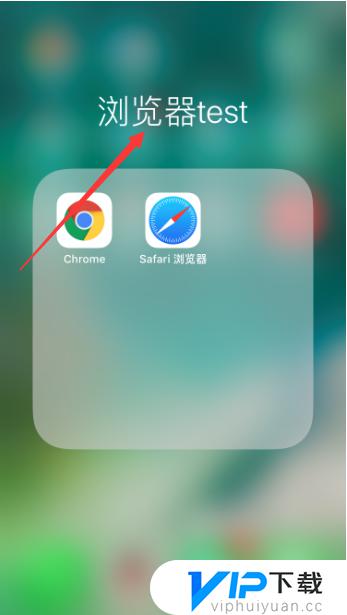 7.如果想继续给文件夹重命名。重复以上操作就可以了。
7.如果想继续给文件夹重命名。重复以上操作就可以了。
以上就是苹果桌面文件夹怎么改名字的内容,更多精彩内容,敬请关注vip下载。
热门文章
最新游戏
- 1
- 2
- 3
- 4
- 5
- 6
- 7
- 8
- 9
- 10





















